Универсализированное меню Пуск Windows 10 без натяжки можно назвать визитной карточкой этой версии операционной системы. Оно гармонично сочетает в себе «живые» плитки, появившиеся в Windows 8 с классическими ярлыками приложений, похожие на ярлыки меню Пуск Windows 7. Через меню Пуск можно получить доступ к большинству десктопных и универсальных приложений, но среди программ есть и такие, которые при установке не создают в меню Пуск ярлыков.
Сюда же относятся портативные приложения и утилиты, которые в принципе не нуждаются в установке, однако это еще не означает, что их ярлыки нельзя разместить в пусковом меню Windows 10, и сегодня мы как раз рассмотрим один из способов такого размещения. Но прежде чем перейти к делу, отметим, что количество размещаемых в меню Пуск ярлыков ограничено и не может быть больше, чем 2048 элементов. Чтобы узнать, сколько ярлыков в меню Пуск у вас уже имеется, откройте консоль PowerShell и выполните команду Get-StartApps | measure.
Значение ключа Count укажет на количество имеющихся ярлыков.
А теперь самое главное.
Все ярлыки десктопных приложений располагаются в каталоге %ALLUSERSPROFILE%\Microsoft\Windows\Start Menu\Programs
Скопируйте этот путь в буфер, вставьте его в адресную строку Проводника, нажмите ввод, и вы тут же попадете в искомое расположение. В конечную папку мы будем забрасывать все ярлыки, которые хотели бы видеть в меню Пуск. Естественно, их можно группировать, создавая новые папки или перераспределяя содержимое уже имеющихся.
Кстати, заодно можно проверить все каталоги и повыбрасывать оттуда всякий мусор вроде файлов с условиями использования, веб-ярлыков на сайты разработчиков и тому подобный хлам. После внесения изменений в каталог Programs меню Пуск будет автоматически перестроено. А еще вы можете скопировать папку Programs и сохранить ее в качестве резервной копии меню Пуск. По большому счету это все, есть только пара нюансов, которые следует учитывать.
Создавать новые ярлыки непосредственно в каталоге Programs вы не сможете, так как в контекстном меню для этого расположения попросту отсутствует соответствующая опция, ярлыки в эту папку можно только копировать с подтверждением от администратора. Также учтите, что произведённые изменения коснутся всех пользователей компьютера, если же вам нужно, чтобы они действовали только для конкретного пользователя, действия нужно производить под его учетной записью по адресу %AppData%\Microsoft\Windows\Start Menu\Programs.
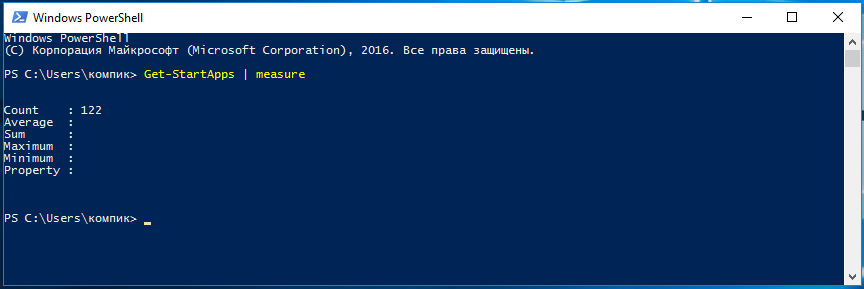
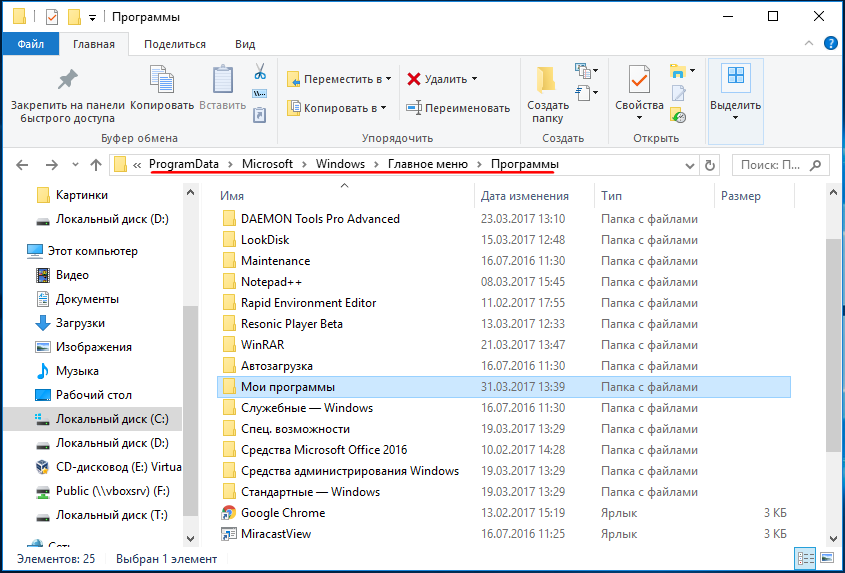
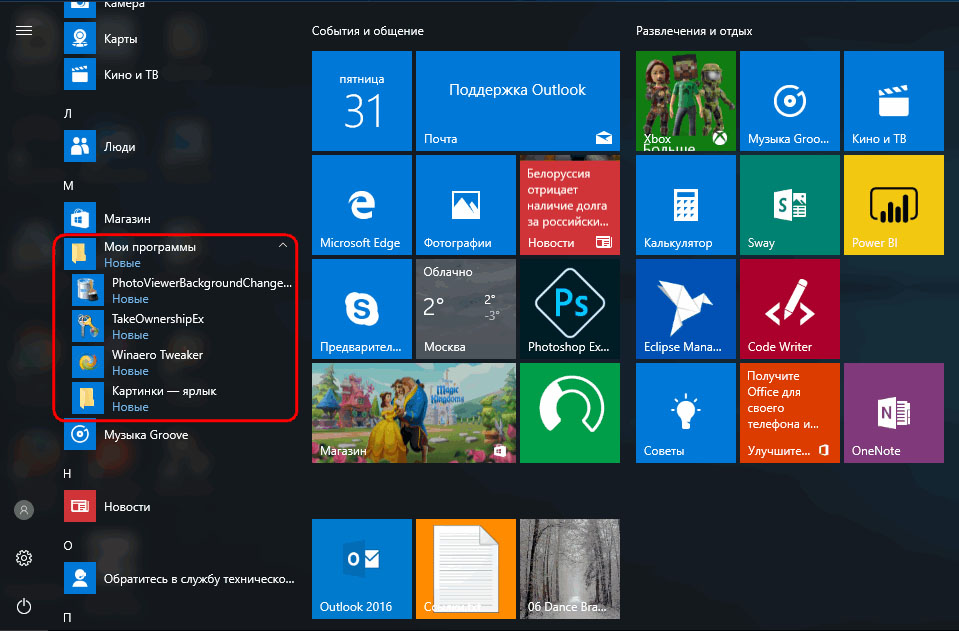

Добавить комментарий